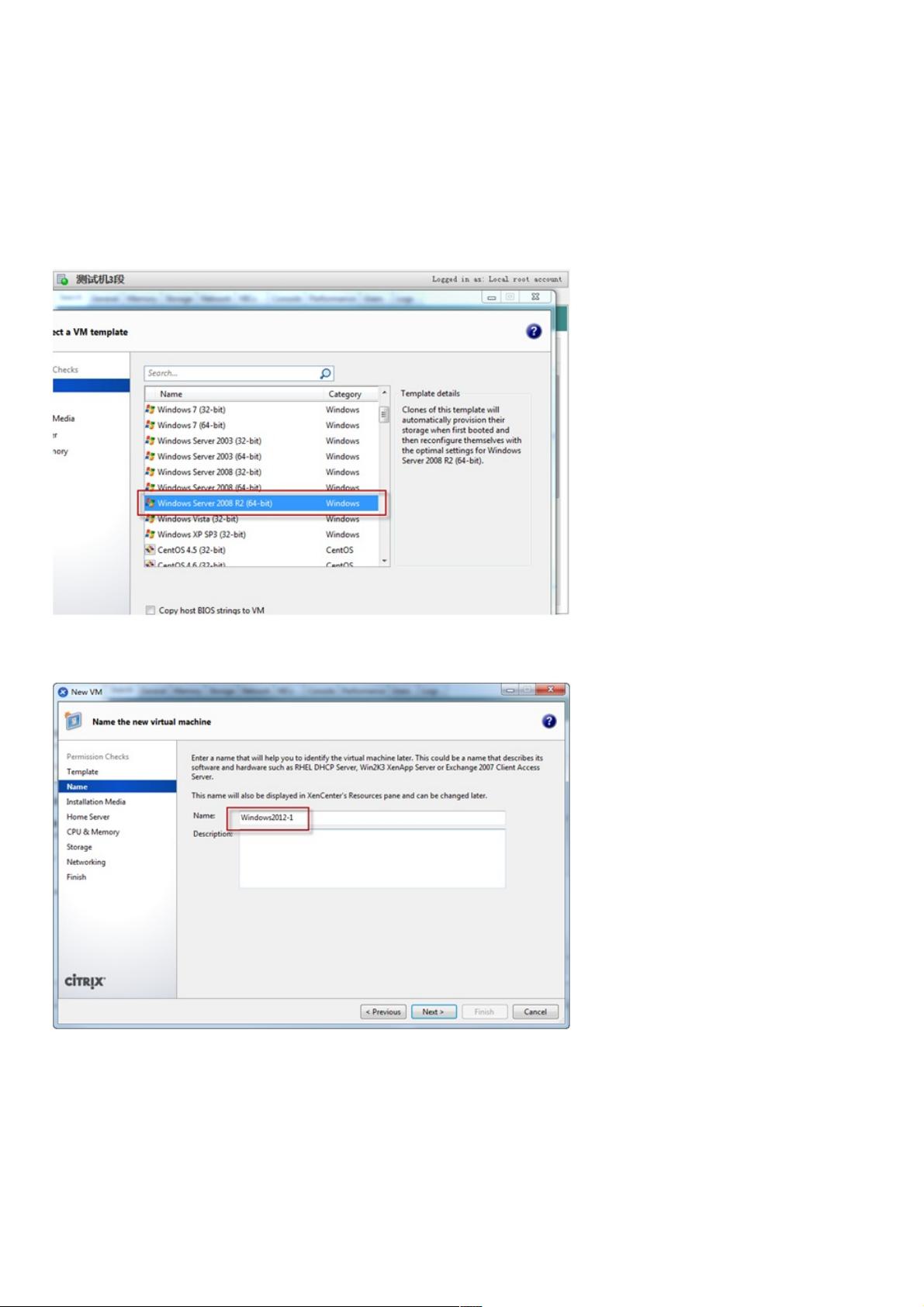XenServer 5.6搭建Windows Server 2012详解与步骤
129 浏览量
更新于2024-09-01
收藏 1.32MB PDF 举报
本文主要介绍了在Citrix XenServer 5.6环境中安装Windows Server 2012的详细步骤。作者之前使用过VMware和Hyper-V,这次出于学习新平台的目的,选择使用XenServer。文章着重描述了以下关键点:
1. **环境准备**:
- 使用环境包括一台Windows Server 2008 R2服务器和XenServer 5.6作为基础Hyper-Visor。
- XenServer 5.6虽然支持安装Windows Server 2012,但存在一些兼容性问题,但不影响基本体验。
2. **虚拟机创建**:
- 新建虚拟机时,选择Windows Server 2008 R2模板作为基础。
- 提供了虚拟机命名建议,便于管理和维护,描述部分可做简短记录。
3. **光盘与资源池**:
- XenServer中的光盘管理需要先创建资源池,并将ISO镜像挂载到资源池,通常通过外部共享文件夹实现。
4. **硬件配置**:
- 分配虚拟CPU和内存至少1GB,确保图形界面的流畅运行。
- 创建硬盘,可以选择本地存储、iSCSI或光纤存储,本地存储成本最低。
- 配置硬盘大小并添加注释以便识别。
5. **网络设置**:
- 采用桥接模式连接虚拟机到宿主机网络,保持虚拟机网络与宿主机网络一致。
6. **安装过程**:
- 安装界面类似于Windows Server 2012测试版,推荐新手从带图形界面的版本开始。
- 注意Windows Server 2012自动分区的不同于Windows 7,系统分区默认为350MB。
通过以上步骤,读者可以了解到在XenServer 5.6环境下安装Windows Server 2012的具体操作流程,这对于想要尝试新平台的IT专业人士来说,是一个实用且有价值的学习指南。虽然文中提到的5.6版本可能不是最新的,但基本配置方法仍然适用于后续版本,特别是对于了解虚拟化管理软件的操作流程而言。
2013-04-25 上传
点击了解资源详情
点击了解资源详情
点击了解资源详情
点击了解资源详情
点击了解资源详情
点击了解资源详情
点击了解资源详情
2024-11-13 上传
2024-11-13 上传
weixin_38617335
- 粉丝: 7
- 资源: 918
最新资源
- 黑板风格计算机毕业答辩PPT模板下载
- CodeSandbox实现ListView快速创建指南
- Node.js脚本实现WXR文件到Postgres数据库帖子导入
- 清新简约创意三角毕业论文答辩PPT模板
- DISCORD-JS-CRUD:提升 Discord 机器人开发体验
- Node.js v4.3.2版本Linux ARM64平台运行时环境发布
- SQLight:C++11编写的轻量级MySQL客户端
- 计算机专业毕业论文答辩PPT模板
- Wireshark网络抓包工具的使用与数据包解析
- Wild Match Map: JavaScript中实现通配符映射与事件绑定
- 毕业答辩利器:蝶恋花毕业设计PPT模板
- Node.js深度解析:高性能Web服务器与实时应用构建
- 掌握深度图技术:游戏开发中的绚丽应用案例
- Dart语言的HTTP扩展包功能详解
- MoonMaker: 投资组合加固神器,助力$GME投资者登月
- 计算机毕业设计答辩PPT模板下载